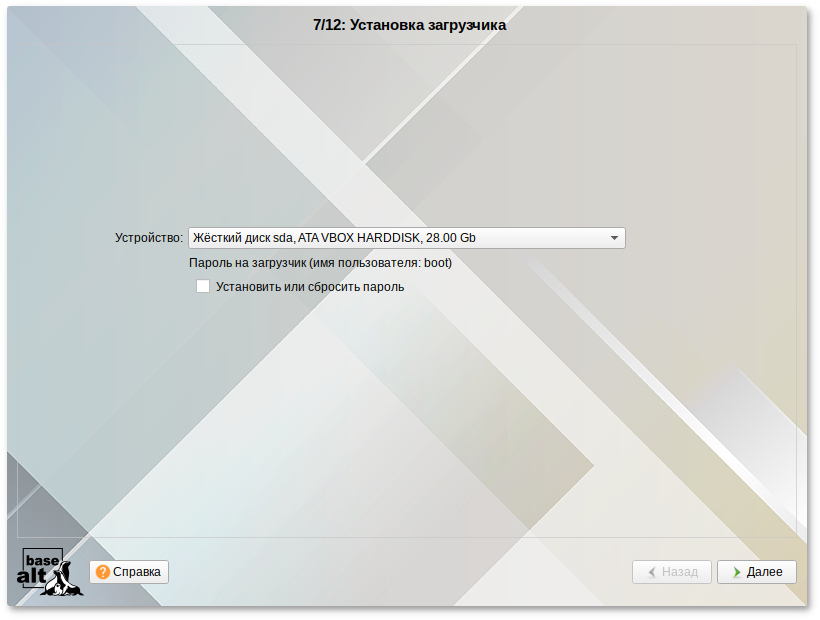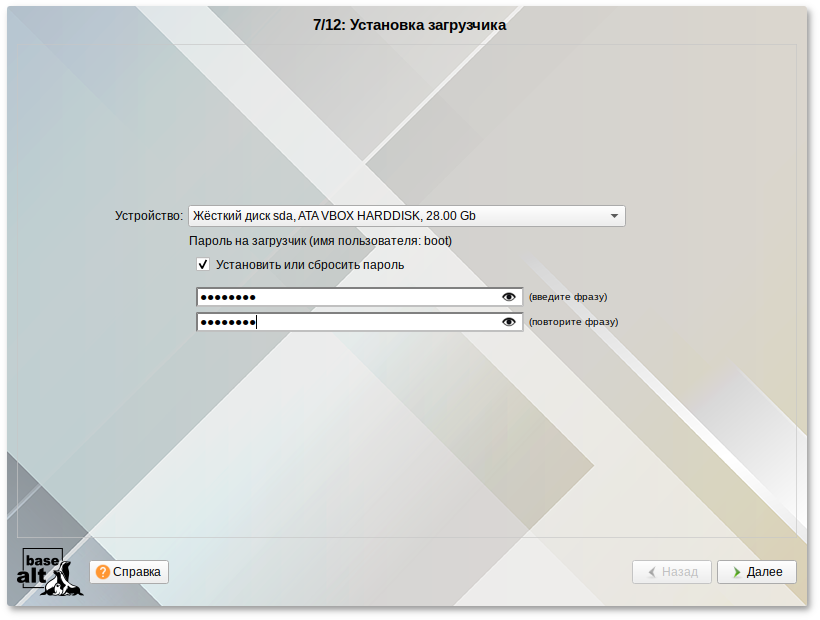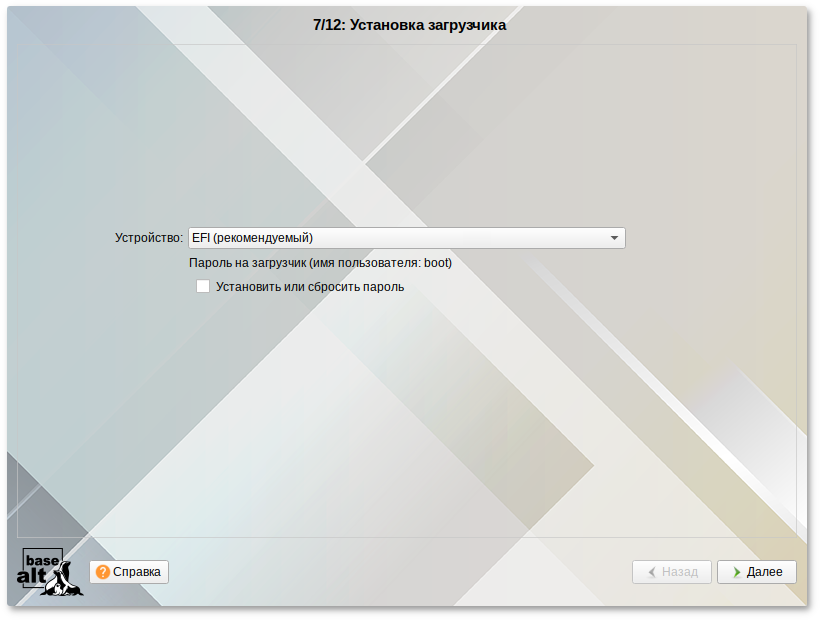- Восстановление загрузочной записи
- GPT
- Рекомендуемые средства
- Восстановление загрузки при повреждении MBR
- с помощью fixmbr
- с помощью lilo
- Восстановление основного загрузчика
- Подготовка chroot
- В автоматическом режиме
- В ручном режиме
- Восстановление
- lilo
- grub
- Замечания
- Если изменилась таблица разделов
- Если нужны изменения в initrd
- Alt linux grub install
- A Doctor`s Linux Blog
Восстановление загрузочной записи
Загрузчик ОС может находиться как в Master Boot Record (MBR), так и в boot record раздела. Если загрузчик находится в BR раздела, этот раздел должен быть помечен как активный, а в MBR должен находиться стандартный загрузчик, который находит активный раздел и запускает следующий загрузчик оттуда.
GPT
надо описать отличия от DOS PT и, возможно, упомянуть отличия BIOS от UEFI, где команда fixmbr неприменима
Рекомендуемые средства
Действия, описанные в разделе «Восстановление загрузки при повреждении MBR», можно сделать из любой ОС любыми имеющимися там средствами. Для действий, описанных в разделе «Подготовка к восстановлению основного загрузчика» и далее требуется любой LiveCD с Linux, соответствующий по архитектуре установленной на восстанавливаемой системе (но x86_64 может быть применён для i586). Во многих образах ALT Linux присутствует возможность загрузиться в режиме восстановления (rescue). Как правило, в этих образах присутствуют две полезные утилиты — fixmbr и mount-system . Кроме того, существует специализированный LiveCD ALT Linux Rescue.
Восстановление загрузки при повреждении MBR
Если основной загрузчик располагался в BR и не был повреждён, а проблема только с MBR и/или сбиты настройки активного раздела, исправить это можно с помощью fixmbr или lilo. Если же повреждён основной загрузчик, можно переходить сразу к пункту «Восстановление основного загрузчика».
с помощью fixmbr
Можно попробовать воспользоваться утилитой fixmbr из rescue-режима:
без параметров. В большинстве случаев этого достаточно — программа найдёт первый раздел, содержащий загрузчик, сделает его активным и восстановит MBR.
с помощью lilo
Можно также воспользоваться lilo. Это не только загрузчик, но и утилита для манипулирования MBR и активными разделами. Допустим, мы знаем, что у нас загрузчик (не обязательно LILO) находится на разделе 2.
Восстанавливаем стандартный загрузчик в MBR (можно выбрать mbr или ext, последний допускает загрузку с логических разделов):
Убираем все метки активных разделов (если единственная метка переехала или если меток стало больше одной):
Восстановление основного загрузчика
Основной загрузчик чаще всего бывает повреждён на компьютерах с несколькими операционными системами, если он расположен в MBR. Это связано с тем, что некоторые ОС переписывают содержимое MBR при установке, что делает невозможным загрузку других ОС. Следует понимать, что возврат старого загрузчика, в свою очередь, может сделать недоступной установку той самой «другой ОС». Иной способ повредить загрузчик — передвинуть разделы. Например, lilo грузит ядро и initrd, ориентируясь на абсолютное расположение файлов на носителе, заданное посекторно при установке загрузчика.
Процесс состоит из двух этапов. Первый — это сбор дерева файловой системы в произвольной точке монтирования и выполнение команды chroot в эту точку. В результате этой операции получается рабочая (ранее недоступная) система. Надо заметить, что восстановление загрузчика — не единственное применение chroot. Второй этап — собственно работы по переустановке (с возможным переконфигурированием) нужного загрузчика, выполняемые во временно реанимированной посредством chroot системе.
Подготовка chroot
Загрузитесь с установочного диска ALT Linux в режиме «Rescue». После загрузки мы получаем терминал с командной оболочкой от имени суперпользователя root.
В автоматическом режиме
Воспользуйтесь утилитой mount-system, находящейся, как и fixmbr, в rescue-образе. Как и fixmbr, она запускается без параметров. В случае успешного выполнения достаточно будет выполнить chroot в указанную точку монтирования (для первой обнаруженной системы это может быть /mnt/system1 ). В противном случае потребуется сделать то же самое в ручном режиме.
В ручном режиме
Ручная подготовка chroot состоит из следующих этапов:
- Уточняем информацию о том, на каком устройстве находится корневой раздел. Для этого можно воспользоваться утилитой fdisk (или своей памятью, или заранее заготовленными записями). Если будет обнаружено несколько разделов c Linux, возможно, придётся проверять их подряд. Для определённости будем считать, что корневой раздел находится на /dev/sda1
- Монтируем корневой раздел с жёсткого диска к файловой системе RescueCD:
- Монтируем виртуальные ФС (потребуются для установки загрузчика либо иных задач по прямой работе с диском):
mount --bind /proc /mnt/proc mount --bind /dev /mnt/dev mount --bind /sys /mnt/sys
Примечание: Дальнейшие операции будут выполняться относительно нового корня и будут требовать как минимум наличие /dev , про который было написано ранее
это смонтирует все ФС, которые описаны в /etc/fstab , включая отдельный /boot
Восстановление
lilo
Восстановление lilo, как правило, сводится к запуску команды lilo без параметров (иногда требуется предварительная правка файла /etc/lilo.conf ):
grub
После того как проведены подготовительные действия и сделан сhroot, необходимо перегенерировать конфиг grub:
grub-mkconfig -o /boot/grub/grub.cfg
после чего, если используется обычный BIOS-режим, следует заново установить GRUB в MBR:
grub-install /dev/sda # заменить /dev/sda на то устройство, куда хочется установить GRUB если же используется EFI-режим, может потребоваться восстановить загрузчик в ESP-разделе (EFI System Partition), который монтируется в /boot/efi :
mount -a # достаточно смонтировать точку монтирования /boot/efi grub-efi-autoupdate Загрузчик grub обладает очень широкими возможностями. Вероятно, нелишним будет почитать про него предварительно.
Замечания
Если изменилась таблица разделов
Если проблемы с загрузчиком — результат перемещения/объединения разделов, то до непосредственного восстановления загрузчика потребуется скорректировать настройки загрузчика. Кроме этого, надо будет поправить /etc/fstab (для него порядок исправления неважен).
Пример для LILO (для GRUB смотреть в его описании).
Предположим, у вас был раздел sda3 с Windows, а стал раздел 1. В /etc/lilo.conf надо заменить
other="/dev/disk/by-id/ata-SAMSUNG_HM160HI_S14QJF0Q772514-part3" label="Windows1"
other="/dev/disk/by-id/ata-SAMSUNG_HM160HI_S14QJF0Q772514-part1" label="Windows1"
И соответственно убрать/поправить в /etc/fstab строчку вида
/dev/sda3 /mnt/sda3 ntfs-3g locale=ru_RU.UTF-8,dmask=0,fmask=0111 0 0
Если у Вас в конфигурации загрузчика и в fstab используются UUID, то для изменённых разделов, новые UUID можно посмотреть командой blkid . Не забудьте про параметр ядра resume, где указывается раздел swap.
Если нужны изменения в initrd
Непосредственно к восстановлению загрузочной записи это не относится, но может иметь отношение к процессу загрузки при замене контроллера HDD или иных проблемах, требующих изменений в initrd. В ALT Linux, начиная с дистрибутивов, основанных на ветках p5/5.1, используется утилита make-initrd. Вам следует узнать, какое ядро установлено по умолчанию (смотреть в конфигурации загрузчика), и пересобрать соответствующий initrd до выполнения пункта «Восстановление загрузчика». В большинстве случаев будет достаточно простого запуска make-initrd с указанием версии ядра, так как состав модулей будет определён автоматически исходя из загруженных на данный момент. Если это не поможет, придётся изучить make-initrd более подробно.
# ls -1d /lib/modules/* /lib/modules/3.14.22-std-def-alt1 /lib/modules/3.14.23-std-def-alt1 /lib/modules/3.16.6-un-def-alt1 /lib/modules/3.4.96-led-ws-alt0.M70P.1
В примере видны наборы модулей для четырёх ядер. Допустим, по-умолчанию используется 3.16.6-un-def-alt1. Команда на пересборку будет выглядеть так:
# make-initrd --kernel=3.16.6-un-def-alt1
В случае Lilo надо обновить конфигурацию загрузчика (просто запустить lilo), так как Lilo обращается к информации в initrd минуя файловую систему и должен знать о расположении данных на HDD, а при пересоздании файла его расположение практически всегда меняется.
Alt linux grub install
Загрузчик ОС — это программа, которая позволяет загружать Альт Рабочая станция и другие операционные системы, если они установлены на данной машине.
Программа установки автоматически определяет, в каком разделе НЖМД следует располагать загрузчик для возможности корректного запуска ОС Альт Рабочая станция. Положение загрузчика, в случае необходимости, можно изменить в выпадающем списке Устройство , выбрав другой раздел.
Если же вы планируете использовать и другие ОС, уже установленные на этом компьютере, тогда имеет значение на каком жёстком диске или в каком разделе будет расположен загрузчик.
Для ограничения доступа к опциям загрузки можно установить пароль на загрузчик. Для этого необходимо отметить пункт Установить или сбросить пароль и, в появившихся полях для ввода, задать пароль:
При необходимости изменения опций загрузки при старте компьютера потребуется ввести имя пользователя «boot» и заданный на этом шаге пароль.
При установке на EFI модуль установки загрузчика предложит установить загрузчик в специальный раздел « EFI » (рекомендуется выбрать автоматическое разбиение на этапе разметки диска для создания необходимых разделов для загрузки с EFI ):
EFI (рекомендуемый) — при установке загрузчика, в NVRAM будет добавлена запись, без которой большинство компьютеров не смогут загрузиться во вновь установленную ОС;
EFI (сначала очистить NVRAM) — перед добавлением записи в NVRAM, её содержимое будет сохранено в /root/.install-log , после чего из неё будут удалены все загрузочные записи, что приведёт к восстановлению полностью заполненной NVRAM и гарантирует загрузку вновь установленной ОС;
EFI (запретить запись в NVRAM) — этот вариант следует выбрать, если инсталлятор не может создать запись в NVRAM или если заведомо известно, что запись в NVRAM может вывести компьютер из строя (вероятно, запись в NVRAM придётся создать после установки ОС средствами BIOS Setup);
EFI (для съёмных устройств) — этот вариант следует выбрать, если ОС устанавливается на съёмный накопитель. Также этот вариант можно использовать вместо варианта EFI (запретить запись в NVRAM) при условии, что это будет единственная ОС на данном накопителе. Создавать запись в NVRAM не потребуется.
Выбор варианта установки загрузчика, зависит от вашего оборудования. Если не работает один вариант, попробуйте другие.
A Doctor`s Linux Blog

ALT Linux is a Russian Desktop Linux and Alexey «Ktirf» Rusakov is the Head of Systems development dept. ALT Linux Technology. He announced the availability of an updated release of ALT Linux «Desktop» edition, version 4.1.1 today on 15/01/2009.
This updated release of ALT Linux «Desktop» edition 4.1.1 also offers an English only install DVD with English as the default language so that those who want to install ALT Linux in English will not be choosing English from the cryptic Russian letters on boot menu by pressing F2.
The English only DVD of ALT Linux can be downloaded from the main ALT Linux Server.
There are two small issues I want to mention here regards ALT Linux Desktop which might be of interest to many.
1: How to install GRUB on ALT Linux
LILO is the default boot loader for ALT Linux and somehow ALT Linux team loves to stick with LILO despite the fact that most of the latest desktop distributions are switching over to GRUB than LILO e.g Vector Linux due to many reasons which is a separate topic. I personally like GRUB , thanks to «silicium» one of the development team member of ALT Linux Desktop who sent me this ALT Linux Wiki page for how to install GRUB on ALT Linux.
2: How to choose ALT Linux Repositories for Desktop Version.
ALT Linux Desktop should be set on Desktop/current repositories rather than on branch or Sisyphus which are equivalent to Debian «testing» & «sid» accordingly. I thanks «thresh» for clarifying this ALT Linux repositories setting to me. So you can enable these repositories on your ALT Linux Desktop 4.1.1 to if you want all the security updates/updated packages and stable softwares packages.
rpm [updates] ftp://updates.altlinux.org/4.1 i586 updates
rpm [updates] ftp://ftp.altlinux.org/pub/distributions/ALTLinux/4.1/branch i586 classic
rpm [updates] ftp://ftp.altlinux.org/pub/distributions/ALTLinux/4.1/branch noarch classic
I will add the recommendations of Alexey Rusakov the Head of Systems development dept. ALT Linux Technology regarding the repositories for ALT Linux Desktop 4.1.1 in his own words here which he sent me in an email regards the settings for repositories.
«Concerning repositories — try our new ‘Update sources’ module in ALT Linux SystemManagement Center, it is much more obvious than the list in Synaptic :)And yes, you’ll be able to run Synaptic from it afterwards.Under the hood, it is rather simple anyway: we have branch/4.1 repo,that is a branch new distributions are built on; we have 4.1.1/Desktop,which is the repo of the vanilla Desktop distro, and 4.1/updates, thatis updates to Desktop. thresh was right, using 4.1/branch is not reallyrecommended, they may be some occasional instabilities there. Use4.1/updates instead, it is as stable as we can make it. «
I wish everybody happy home computing with the latest ALT Linux Desktop 4.1.1 !